
Nomad是一款专业的建模服务应用,旨在为用户提供更加便捷的在线建模体验。其强大的建模功能,使得用户可以随时进行编辑和操作,满足各种建模需求,带来优质的服务。在这里,用户能够快速选择所需工具,实现高效的在线编辑。
1、首先在逗游网下载安装Nomad,打开软件的主界面。
2、进入主界面后,点击左上角的按钮。
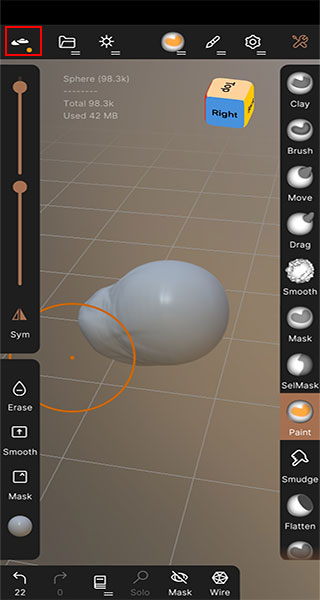
3、弹出的界面为设置页面。
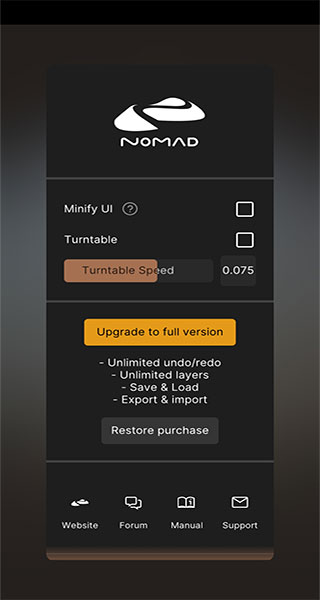
4、向下滑动,找到【languages】选项,选择【Chinese】并保存。
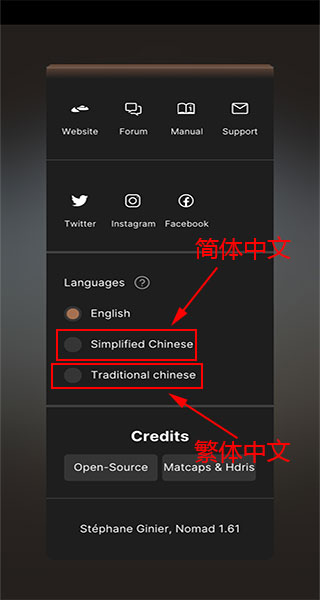
5、设置完成后,点击屏幕上的任意位置,界面将切换为中文显示。
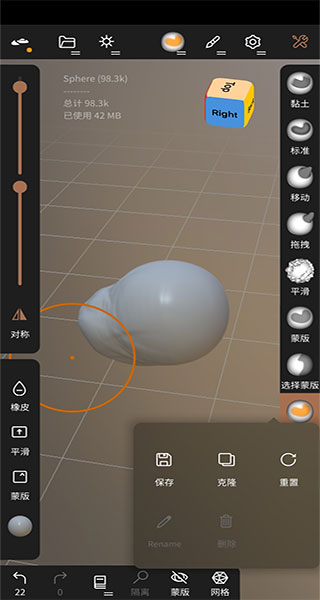
1、打开nomad,进入软件主界面。

2、点击左上角的【场景】图标。
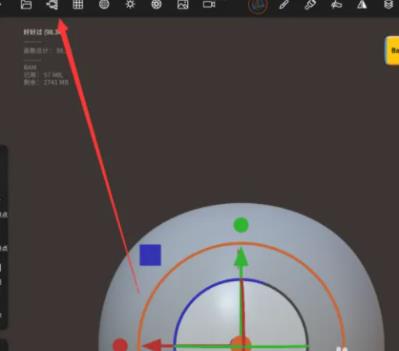
3、会弹出一个下拉选项框。
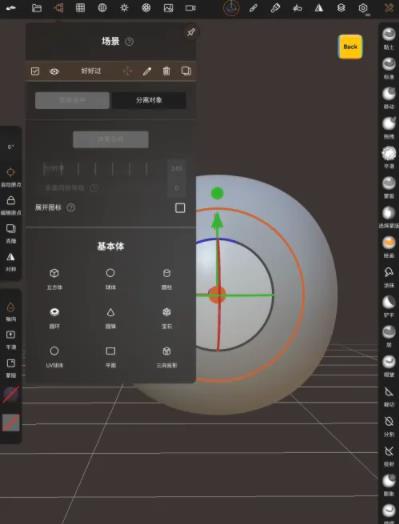
4、在弹出的页面中,点击垃圾桶图标,即删除按钮。
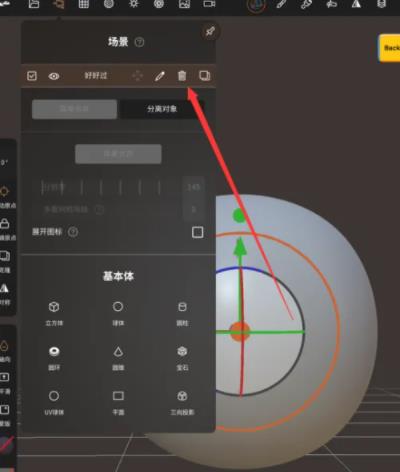
5、建模将会被删除。
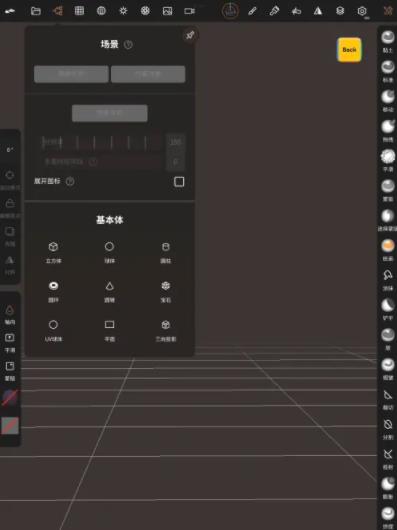
1、旋转
可以通过单手指或笔在背景上拖动来旋转视角。当手指或笔在模型上移动时,将进入雕刻操作。
问:我能在背景区域进行操作吗?
答:可以,先用两根手指放在屏幕上,然后松开一根手指即可旋转视图。
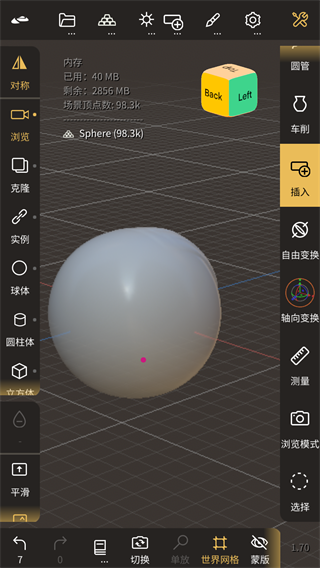
2、焦点/重置
双击模型可以将视角聚焦到选中的点。双击背景将聚焦到当前选定的网格。
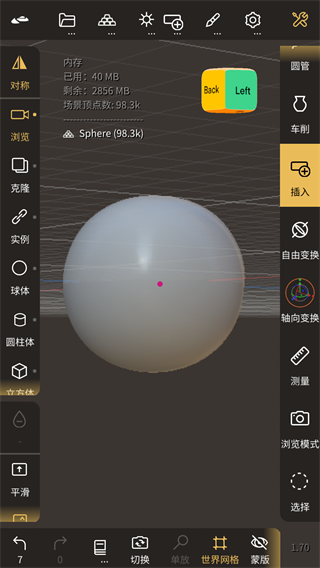
3、移动
通过移动两根手指可以进行视角平移。
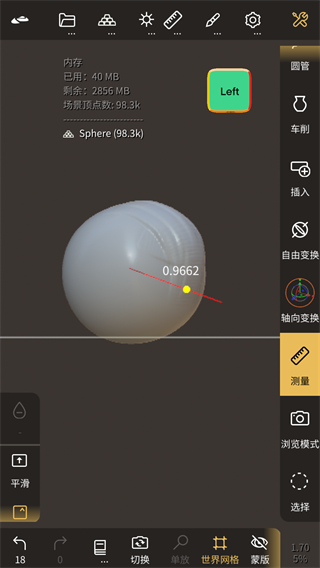
4、缩放
使用捏合手势进行放大或缩小。
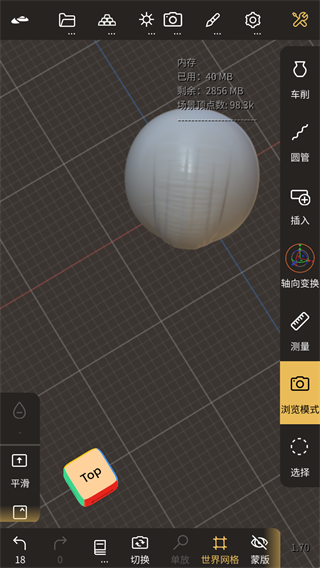
5、滚动
通过旋转两根手指可以滚动视图。
警告:该手势仅适用于轨迹球模式。
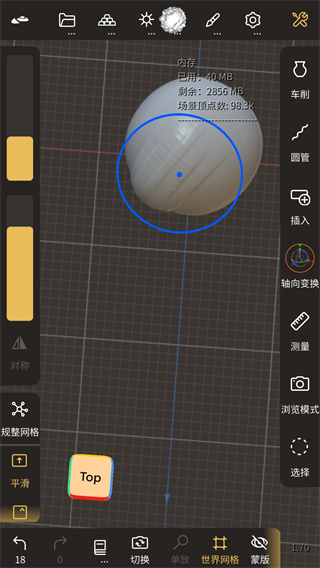
6、透视类型
可以调整相机的视场(FOV),在雕刻时建议使用小数值的FOV,以便于观察比例。正交模式也可供选择,效果类似于FOV为0。
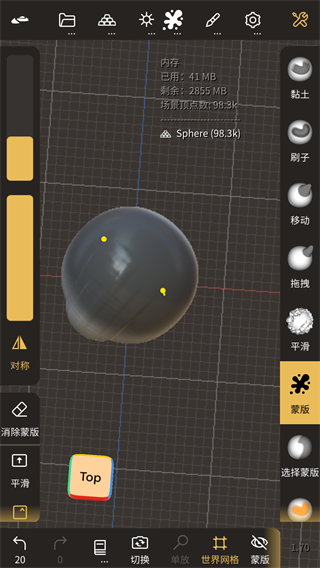
7、旋转类型
默认情况下,相机使用轨道旋转模式,提供了两个自由度以便于使用。若需要更多灵活性,可以切换为轨迹球模式,使用两个手指进行视图旋转。
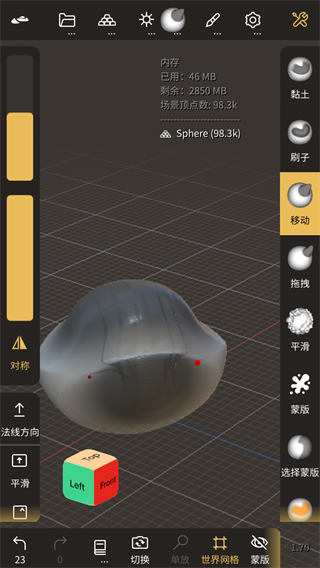
8、轴心
在旋转视图时,可以看到一个小粉红点,表示视图旋转的轴心。重要的是要了解轴心点的位置,从而避免在视图转换时产生晕眩。
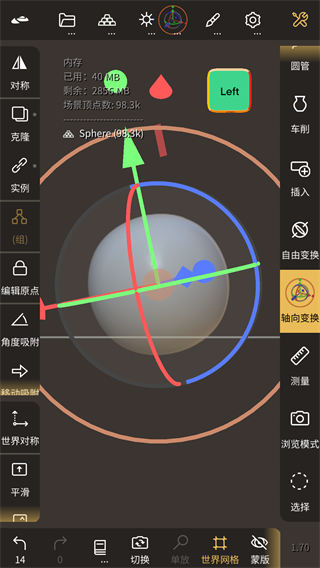
更新轴心的方法:
1. 双击模型
2. 双击背景(新的轴心将位于网格中心)
3. 使用两根手指操作屏幕(移动、旋转或缩放)时,新的轴心将位于两指中心
提示:熟悉后,可在设置菜单中隐藏界面上的粉红点。
1、打开nomad软件并进入主页。
2、点击顶部第三个按钮,即【场景】图标。
3、点击后,弹出场景下拉选框。
4、在选框中选择【球体】选项。
5、完成后,页面上会出现一个球体。
1、启动maya,创建一个球体(以球体为例),后续步骤不再详细描述,直接查看渲染效果。
2、选中球体,右键设置新材质,以兰伯特材质为例,并选择绿色进行渲染。
3、查看右侧兰伯特材质的属性,可以自行修改,例如颜色、透明度等。
4、调整透明度后,可以对比渲染效果,改动影响显著。
Nomad更新内容
v2.2版本
后期处理:新增DeNoiser(OIDN)
后期处理:修复SSR在折射材料中的应用问题。
布尔运算:修复单个网格使用布尔运算时的崩溃问题。
淘汰:修复前佛经的形状操作,以防不均匀的尺度变换或倾斜。
材料:新增影子捕捉器。
FBX:修复加载时崩溃的问题。
烘焙:在极低聚网情况下改善正常的烘烤效果。
快捷方式:优化底部快捷方式的用户体验。
v1.84版本
更新:修复用户在点击时自由度集中的问题。
手势:即使不应如此,也能用手指进行管道编辑。
网格:改进了网格的抗锯齿效果。
概况:通过预设替换功能修复曲线预览的问题。
概况:移动文件夹按钮的响应并不总是有效。